
LibreOfficeCalcで0(ゼロ)を表示しない方法を簡単解説!
フリーソフトのオフィス系ソフトで最も勢いのあるLibreOffice!
LibreOfficeの中でもエクセルと同じように使えるLibreOfficeCalcは、使用頻度がかなり高いと思います。
そして、個人的にもはじめ戸惑ったのが、LibreOfficeCalcで請求書や見積もりを作る時に数式を入れて、そのまま数式をドラッグして合計のセルに数式反映させると元となる数値を入力していない場所がゼロで表示されてしまいます。
例えば、下の画像のように表示されてしまいます。
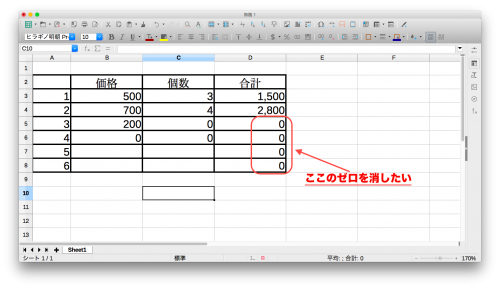
請求書のテンプレートを作る時にこれでは不便ですよね。
なので、ゼロの数式を表示しないですむように設定しましょう!
ということで、LibreOfficeCalcで0(ゼロ)を表示しない設定方法を解説していきます!
LibreOfficeCalcでゼロを表示させない
それでは、LibreOfficeCalcでゼロを表示させない設定方法を説明していきます。
ここでは、Mac版LibreOfficeCalcで解説していきます。
まず、画面左上の【LibreOffice】をクリックします。すると【設定】という項目が表示されるので、ここをクリックしましょう!
下の画像の赤い丸がされている部分ですね。
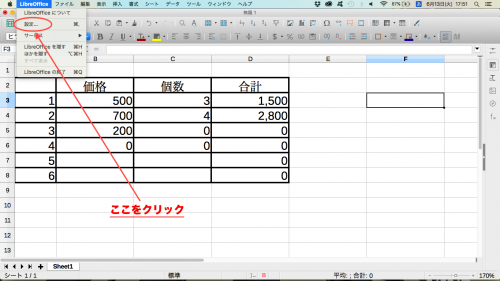
先ほどの【設定】ボタンをクリックすると、LibreOffice全体の設定画面が表示されます。
ここで、左のサイドバーから【LibreOfficeCalc】を選択します。
そうすると、入れ子式に項目が下に表示されますので、その中の【表示】をクリックしましょう。
そうすると、下の画像のような画面になります。
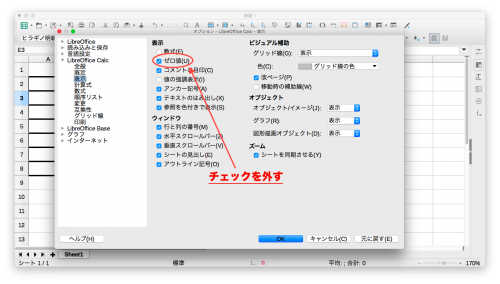
そして、赤い丸がされている【ゼロ値】という項目があるかと思います。
ここのチェックを外して下さい。
この【ゼロ値】が0(ゼロ)を表示するかどうかの設定箇所となります。ゼロを表示したい場合は、ここのチェックを入れておきましょう。
そして、チェックを外したら忘れずにOKボタンを押して、設定を反映させましょう。
そうすると、ゼロが表示されなくなりました!
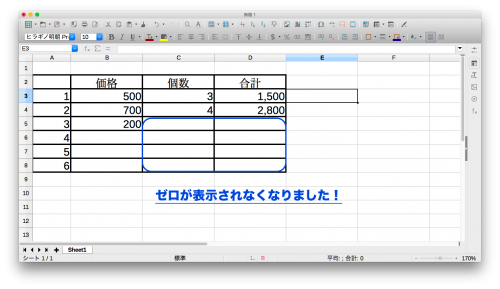
これで、請求書や見積書で入力していない項目の数式をわざわざ消さずにすみますね。
エクセルでは、多分ゼロを表示しない設定が標準になっているので、あまり気にせずに便利に使えているのかと思います。
これで、LibreOfficeもエクセルと近い使用感になったので、使い勝手が良くなってくるかと思います。